- Minecraft เป็นเกม voxel และน่าจะเป็นเกมที่ได้รับความนิยมมากที่สุดในโลก
- เกมนี้สามารถเล่นได้ทั้งในโหมดเล่นคนเดียวและเล่นหลายคน ดังนั้นความสนุกจึงยิ่งใหญ่กว่า
- อ่านเพิ่มเติมเกี่ยวกับเกมที่น่าทึ่งนี้ในของเรา ศูนย์กลาง Minecraft ที่ทุ่มเท.
- นักเล่นเกมตัวยงควรตรวจสอบของเรา หน้าเกมมิ่ง.
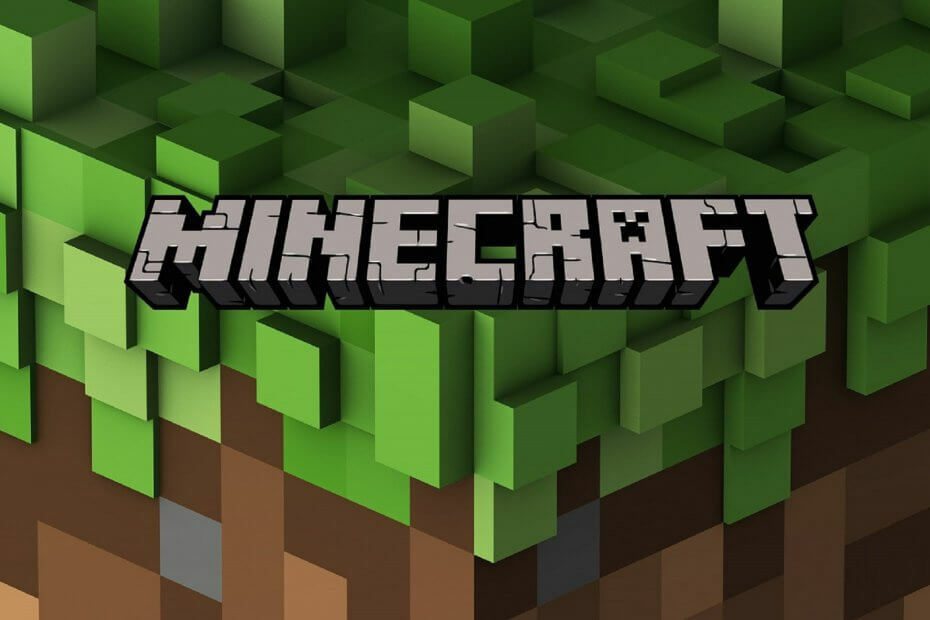
ซอฟต์แวร์นี้จะซ่อมแซมข้อผิดพลาดทั่วไปของคอมพิวเตอร์ ปกป้องคุณจากการสูญหายของไฟล์ มัลแวร์ ความล้มเหลวของฮาร์ดแวร์ และปรับแต่งพีซีของคุณเพื่อประสิทธิภาพสูงสุด แก้ไขปัญหาพีซีและลบไวรัสทันทีใน 3 ขั้นตอนง่ายๆ:
- ดาวน์โหลด Restoro PC Repair Tool ที่มาพร้อมกับเทคโนโลยีที่จดสิทธิบัตร (มีสิทธิบัตร ที่นี่).
- คลิก เริ่มสแกน เพื่อค้นหาปัญหาของ Windows ที่อาจทำให้เกิดปัญหากับพีซี
- คลิก ซ่อมทั้งหมด เพื่อแก้ไขปัญหาที่ส่งผลต่อความปลอดภัยและประสิทธิภาพของคอมพิวเตอร์ของคุณ
- Restoro ถูกดาวน์โหลดโดย 0 ผู้อ่านในเดือนนี้
บาง ผู้เล่นมายคราฟ ได้โพสต์บนฟอรัมสนับสนุนของเกมเกี่ยวกับข้อผิดพลาดช่อง io.netty ที่เกิดขึ้นเมื่อพยายามเชื่อมต่อกับเซิร์ฟเวอร์ ข้อความแสดงข้อผิดพลาด io.nett ระบุว่า:
ล้มเหลวในการเชื่อมต่อกับเซิร์ฟเวอร์. io.netty.channel. AbstractChannel $AnnotatedConnectException: การเชื่อมต่อหมดเวลา
เมื่อเกิดปัญหาดังกล่าว Minecraft จะไม่สามารถเชื่อมต่อกับเซิร์ฟเวอร์ได้
ฉันจะแก้ไข Io.netty.channel. ข้อผิดพลาดของช่องบทคัดย่อ?
1. รีเซ็ตเราเตอร์

การรีเซ็ตเราเตอร์เป็นวิธีแก้ปัญหาที่ตรงไปตรงมามากขึ้นซึ่งอาจแก้ไข io.netty channel ข้อผิดพลาดสำหรับผู้เล่นบางคน คุณสามารถทำได้โดยปิดเราเตอร์แล้วถอดปลั๊ก จากนั้นเสียบปลั๊กเราเตอร์กลับเข้าไปแล้วเปิดใหม่หลังจากผ่านไปสองสามนาที
ผู้ใช้บางคนยังยืนยันด้วยว่าการรีเซ็ตเราเตอร์เป็นค่าเริ่มต้นจากโรงงานสามารถแก้ไขปัญหาได้ หากต้องการรีเซ็ตเราเตอร์เป็นค่าเริ่มต้น ให้กดปุ่มรีเซ็ตค้างไว้ 10-30 วินาที
ปกติต้องใช้คลิปหนีบกระดาษเพื่อกดปุ่มรีเซ็ตของเราเตอร์ โปรดทราบว่าการรีเซ็ตเราเตอร์ในลักษณะนี้จะลบการตั้งค่าแบบกำหนดเองทั้งหมดสำหรับเราเตอร์นั้นด้วย
2. ตรวจสอบการอนุญาตแอพของไฟร์วอลล์
- ดิ io.netty.channel ข้อผิดพลาดมักเกิดจากการ ไฟร์วอลล์ Windows Defender บล็อกการเชื่อมต่อเซิร์ฟเวอร์ของ Minecraft
- ในการแก้ไขปัญหานั้น ให้กดปุ่ม Windows + ปุ่มลัด
- ถัดไป ใส่ ไฟร์วอลล์ เป็นคำค้นหาในกล่องข้อความ
- คลิก Windows DefenderFirewall เพื่อเปิดไฟล์ แผงควบคุม เช่นเดียวกับในภาพด้านล่าง
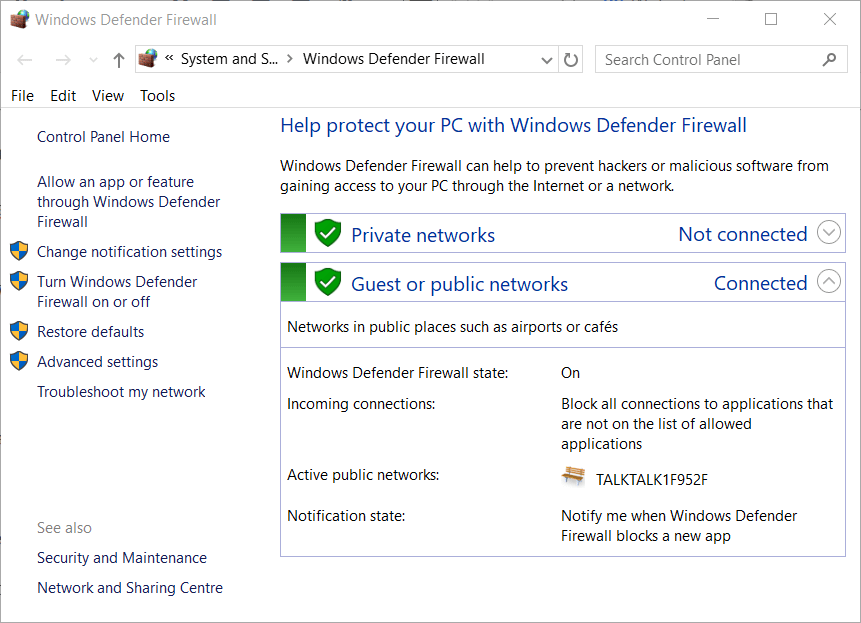
- คลิก อนุญาตแอปหรือคุณสมบัติผ่านไฟร์วอลล์ Windows Defender เพื่อเปิดการตั้งค่าแอพของไฟร์วอลล์
- คลิก เปลี่ยนการตั้งค่า เพื่อกำหนดค่าตัวเลือกไฟร์วอลล์
- จากนั้นเลือกทั้งหมด สาธารณะ และ เอกชน ช่องทำเครื่องหมายสำหรับ Java (TM) Platform SE ไบนารีดังที่แสดงด้านล่าง
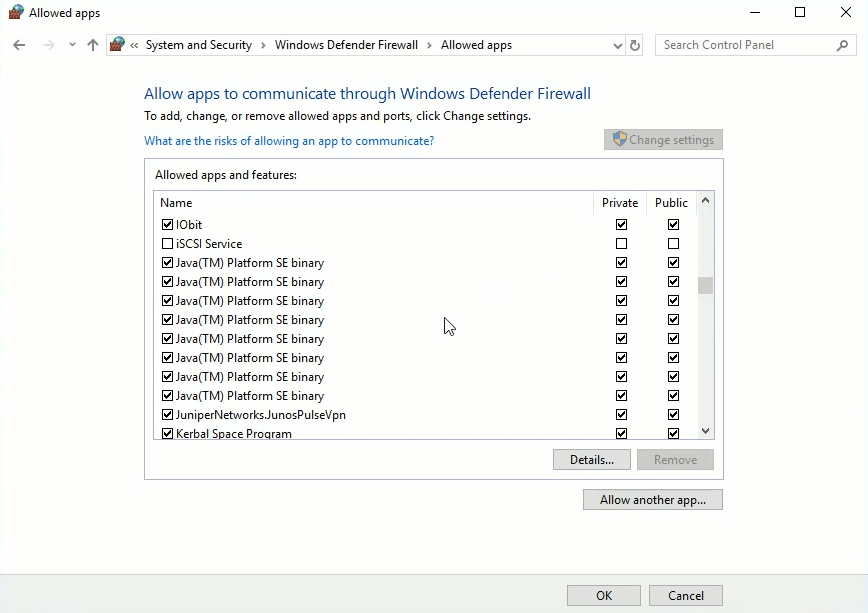
- คลิก ตกลง ตัวเลือก
ปิดไฟร์วอลล์ Windows Defender
- หรือคุณสามารถปิดไฟร์วอลล์ Windows Defender เพื่อให้แน่ใจว่าไม่สามารถบล็อกการเชื่อมต่อเซิร์ฟเวอร์ของ Minecraft ได้
- เปิดแอปเพล็ตแผงควบคุมของ WDF ตามที่ระบุไว้สำหรับความละเอียดที่สอง
- คลิก เปิดหรือปิดไฟร์วอลล์ Windows Defender ที่ด้านซ้ายของแอปเพล็ต Control Panel เพื่อเปิดตัวเลือกเพิ่มเติม
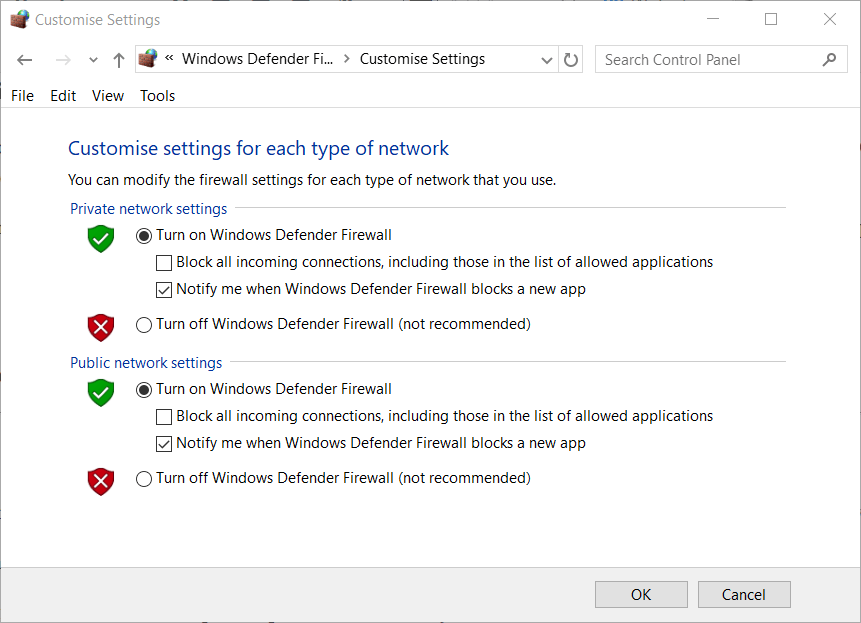
- คลิก ปิดไฟร์วอลล์ Windows Defender (ไม่แนะนำ) การตั้งค่า
- แล้วกด ตกลง ปุ่มเพื่อยืนยันการตั้งค่า
แก้ไขข้อมูลเซิร์ฟเวอร์ก่อนเข้าร่วมเซิร์ฟเวอร์
- ลองป้อนข้อมูลที่อยู่เซิร์ฟเวอร์ด้วยตนเองก่อนเชื่อมต่อกับเซิร์ฟเวอร์
- ขั้นแรก ให้กดปุ่ม Windows + ปุ่มลัด R เพื่อเรียกใช้
- พิมพ์ cmd ในกล่องเปิดและกด Enter เพื่อเปิด พร้อมรับคำสั่ง.
- พิมพ์ ipconfig ใน Command Prompt แล้วกดปุ่ม Return
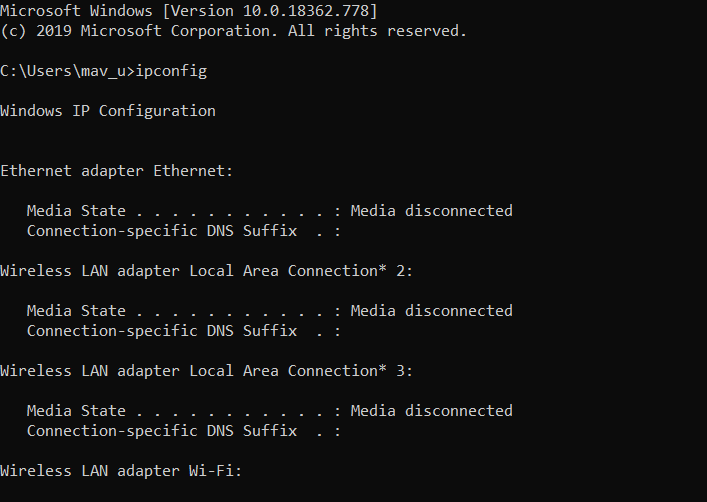
- จดที่อยู่ IPv4 ที่ระบุไว้
- จากนั้นเปิดหน้าต่างของ File Explorer
- เปิดเส้นทางโฟลเดอร์นี้ภายใน File Explorer: โฟลเดอร์เซิร์ฟเวอร์ Minecraft > Maxwell (ตัวเลขสุ่ม) > MinecraftServer
- คลิกไฟล์ server.properties เพื่อเปิดใน Notepad
- จดหมายเลขพอร์ตที่ระบุไว้ในไฟล์ server.properties
- เปิด Minecraft แล้วเลือก เล่นหลายคน ตัวเลือก
- เลือกเซิร์ฟเวอร์ที่จะเข้าร่วม
- คลิก แก้ไข ปุ่มเพื่อเปิดข้อมูลเซิร์ฟเวอร์
- ป้อนชื่อที่ต้องการในกล่องชื่อเซิร์ฟเวอร์
- ในกล่อง ที่อยู่ ให้ป้อนที่อยู่ IPv4 และหมายเลขพอร์ตด้วยรูปแบบต่อไปนี้: XXX.XXX.X.X: YYYYY
- อักขระ X แสดงถึงที่อยู่ IPv4 และอักขระ Y ใช้สำหรับหมายเลขพอร์ต
- กด เสร็จแล้ว ปุ่ม.
- เลือก รีเฟรช ตัวเลือก
- จากนั้นเลือก เข้าร่วมเซิร์ฟเวอร์ ตัวเลือก
นี่คือความละเอียดบางส่วนที่ผู้เล่น Minecraft ได้ยืนยันการแก้ไข io.netty.channel ข้อผิดพลาด ผู้เล่น Minecraft บางคนอาจต้องอัปเดต Java เพื่อแก้ไขปัญหา ตรวจสอบของเรา ดาวน์โหลดโพสต์ Java สำหรับรายละเอียดเพิ่มเติมเกี่ยวกับวิธีการติดตั้ง Java
 ยังคงมีปัญหา?แก้ไขด้วยเครื่องมือนี้:
ยังคงมีปัญหา?แก้ไขด้วยเครื่องมือนี้:
- ดาวน์โหลดเครื่องมือซ่อมแซมพีซีนี้ ได้รับการจัดอันดับยอดเยี่ยมใน TrustPilot.com (การดาวน์โหลดเริ่มต้นในหน้านี้)
- คลิก เริ่มสแกน เพื่อค้นหาปัญหาของ Windows ที่อาจทำให้เกิดปัญหากับพีซี
- คลิก ซ่อมทั้งหมด เพื่อแก้ไขปัญหาเกี่ยวกับเทคโนโลยีที่จดสิทธิบัตร (ส่วนลดพิเศษสำหรับผู้อ่านของเรา)
Restoro ถูกดาวน์โหลดโดย 0 ผู้อ่านในเดือนนี้
คำถามที่พบบ่อย
เวอร์ชันพื้นฐานของเกมไม่ได้ให้เล่นฟรี แต่เป็นเวอร์ชันคลาสสิก เช่นเดียวกับ Minecraft China
ใช่ Minecraft นั้นดีมากเพราะมันช่วยกระตุ้นความคิดสร้างสรรค์ในแบบที่เกมอื่น ๆ ไม่กี่เกมสามารถทำได้ คุณยังสามารถ สร้างเซิร์ฟเวอร์ของคุณเองสำหรับคุณและเพื่อนของคุณเท่านั้น ที่จะเล่นใน
จุดประสงค์ของเกมคือการรวบรวมทรัพยากรให้เพียงพอและเอาตัวรอดได้นานพอจนกว่าคุณจะสามารถเข้าถึง Ender Dragon ได้ ถ้าคุณรักเกมพวกนี้ คุณก็จะรัก เกมเอาชีวิตรอดที่รวมอยู่ในรายชื่อเกมนี้.


